Maison >interface Web >Tutoriel PS >Comment numériser par lots et enregistrer des documents à l'aide de Photoshop
Comment numériser par lots et enregistrer des documents à l'aide de Photoshop
- 高洛峰original
- 2017-02-24 09:39:455136parcourir
Prenons l'exemple du Canon LIDE 100
Installez d'abord le pilote du scanner, ce qui peut être effectué à l'aide du CD du pilote intégré ou de l'assistant de pilote.
Ouvrez le programme Photoshop, prenez CS5 comme exemple, trouvez l'entrée du scanner :
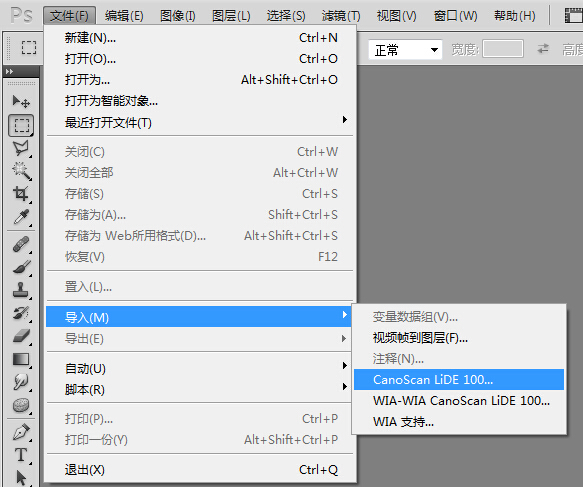
Cliquez sur Avancé Configurez le mode. Ce que le propriétaire du stylo envisage de numériser, ce sont les données ordinaires du cahier B5. Le format du papier est généralement indiqué sur la couverture du cahier. Le saisir dans les paramètres correspondants peut réduire le temps de numérisation et le recadrer automatiquement
<.>À propos du dpi :
Étant donné que le moniteur actuellement utilisé par l'auteur mesure 18,5 pouces avec une résolution de 1366*768, la densité de pixels actuellement appliquée est calculée à 85ppi (le pixel la densité des moniteurs ordinaires est d'environ 100 ppi), donc la résolution de sortie ici est généralement réglée sur 150 dpi, ce qui est suffisant pour la référence d'un document d'information générale (environ 2 fois l'effet du grossissement) Bien sûr, cela peut aussi être réglez-le plus haut en fonction des besoins réels. Plus le paramètre dpi est élevé, l'effet réel est plus la taille du fichier image numérisé est grande, plus il prend de placeLa résolution optique du scanner disponible est de 2400x4800dpi, donc en théorie le dpi maximum disponible pour le sans perte est de 2400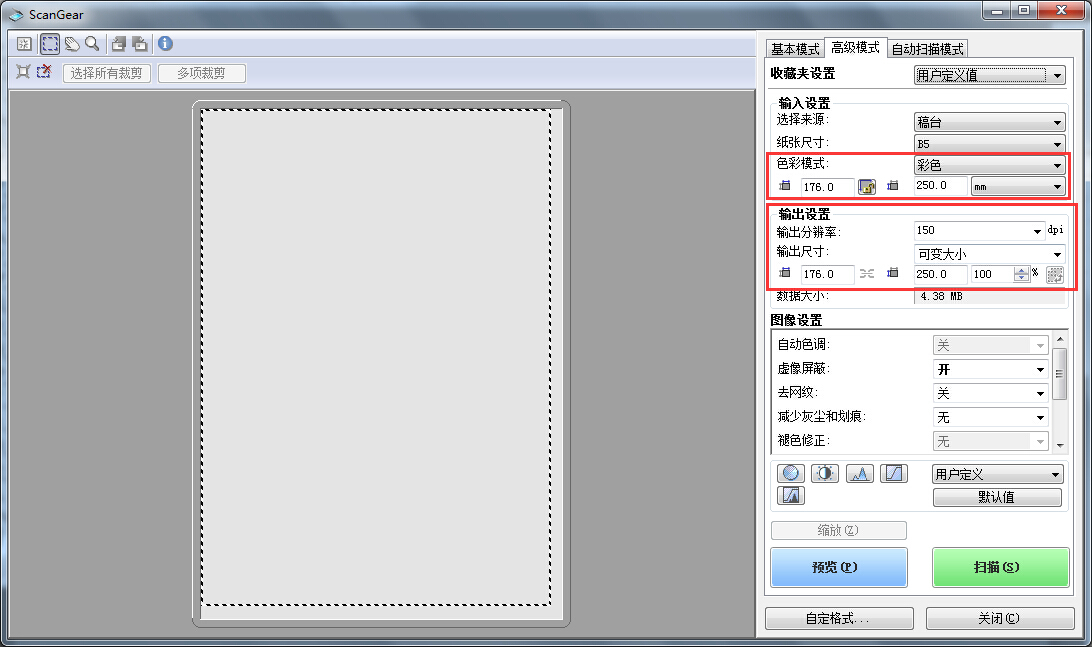
dans la boîte de dialogue contextuelle pour numériser d'autres images Et cochez Ne plus afficher et continuez à numériser d'autres documents. L'image numérisée entrera automatiquement dans l'espace de travail Photoshop. (état non enregistré)
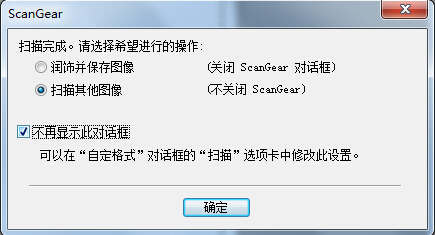

Fichier - Automatique - Traitement par lots , sélectionnez l'action [Enregistrer] qui vient d'être enregistrée, sélectionnez d'autres options comme indiqué ci-dessous, cliquez sur OK, l'espace de travail actuel. Toutes les images numérisées seront automatiquement enregistrées par lot dans un dossier désigné (tel que D:pic plus tard). , d'autres outils de dénomination par lots peuvent être utilisés pour renommer tous les fichiers de séquence d'images numérisés
En tenant compte de l'espace mémoire disponible du système (chaque image numérisée dans l'espace de travail occupe 15 Mo de mémoire après la numérisation). un certain nombre de fichiers (environ 30 images), effectuez une opération de sauvegarde automatique par lots et effacez les données temporaires dans l'espace de travail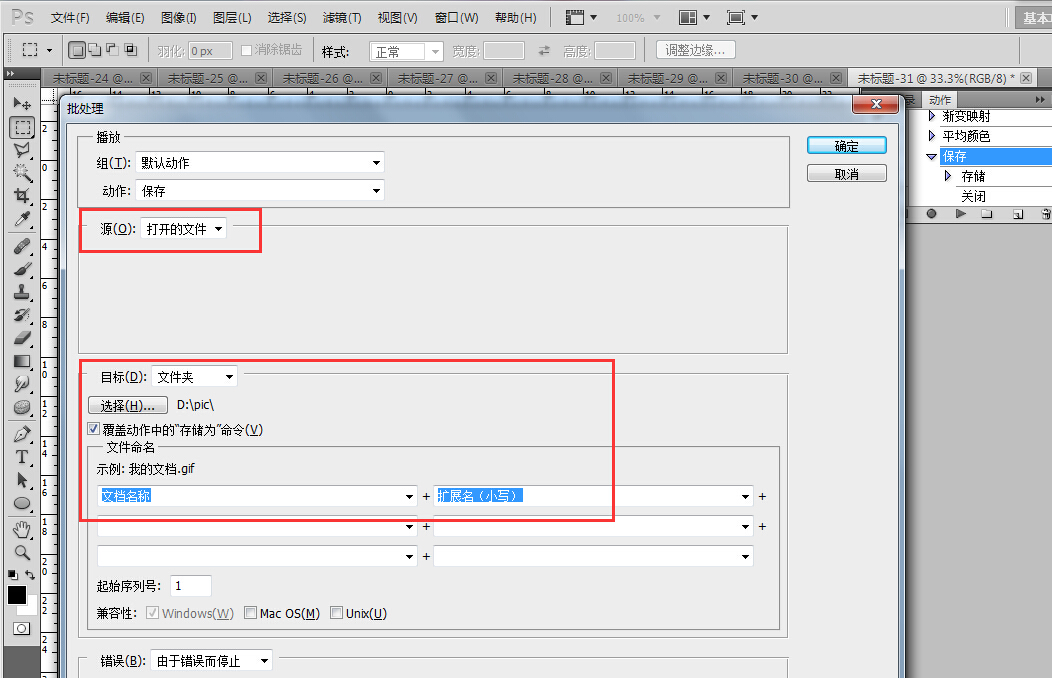
Plus Comment utiliser Photoshop pour numériser et enregistrer des documents par lots Pour les articles connexes, veuillez faire attention au site Web PHP chinois !
Articles Liés
Voir plus- PhotoShop ajoute un faisceau de lumière à l'image
- Retouche photo PS丨C'est ainsi que le modèle de couverture du magazine a été retouché
- Effet de police de papier plié réaliste PS
- Technologie frontale-coupe PS
- Tutoriel de conception de sites Web PS XII - Créer une mise en page Web professionnelle Web2.0 dans PS

